Os mostramos la forma de recibir una notificación cuando el iPhone esté totalmente cargado y así que nos avise directamente en el Apple Watch.

Hoy os vamos a enseñar a recibir una notificación cuando el iPhone esté cargado. Una buena forma de saber cuando nuestra batería está al 100% y así poder desconectar el dispositivo.
Con la llegada de iOS 14 y para aquellos que poseen un Apple Watch con la versión de WatchOS 7, habrán comprobado que cuando nuestro reloj está cargado, el iPhone lo notifica. Sería interesante recibir una notificación cuando ocurriese al contrario, es decir, que nos notifique en el reloj cuando nuestro iPhone está cargado.
Pues bien, esto es posible y en APPerlas te vamos a mostrar la forma de poder hacerlo. De esta forma cuando tu iPhone llegue al 100%, recibirás una notificación en el reloj.
Cómo recibir una notificación cuando el iPhone esté cargado:
En el siguiente vídeo os explicamos cómo hacerlo. Aparece justo en el minuto 5:20:
Si quieres ver más vídeos como este pulsa a continuación para suscribirte a nuestro canal de Youtube APPerlas TV.
Para realizar esta función, necesitamos de los famosos atajos de Siri. Pero en este caso, de las automatizaciones, una función que se encuentra en la misma app, pero en diferente pestaña.
Por lo tanto, pulsamos en la pestaña de <<Automatización>> y seguidamente le damos al símbolo <<+>> que aparece en la parte de arriba a la derecha.
Al entrar en este apartado, debemos pulsar sobre la pestaña de <<Crear automatización personal>>. Esta aparece en primer lugar y en color azul. Llegamos al apartado que nos interesa, y nos desplazamos hasta la parte de abajo, donde nos encontraremos con la función que necesitamos, que es la de <<Nivel de batería>>.
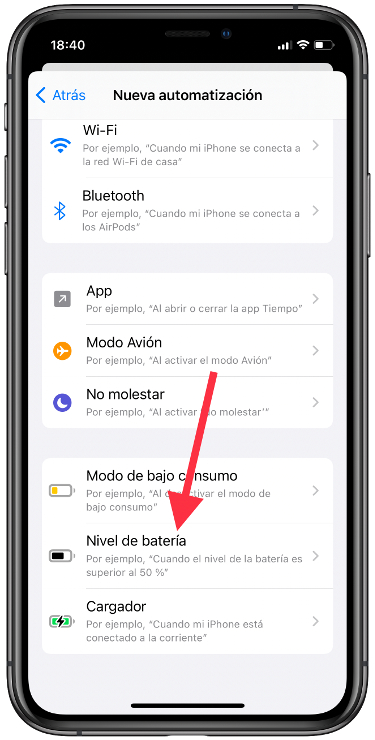
Veremos que nos aparece una barra en color azul, la cual debemos desplazar hacia la derecha y colocarla al máximo. Esto será igual al 100%, como nos indicará en la parte de abajo. Y pulsamos en <<Siguiente>>.
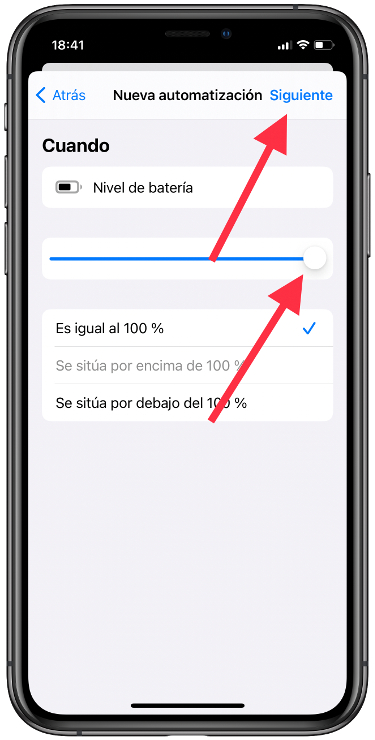
Le damos ahora a la pestaña de <<+ Añadir acción>>. Vamos a seleccionar ahora que es lo que queremos que haga el iPhone cuando llegue el 100%. Así que en el buscador que tenemos en la parte de arriba, debemos poner «Notificación». Y pulsamos ahora sobre <<Mostrar notificación>>.
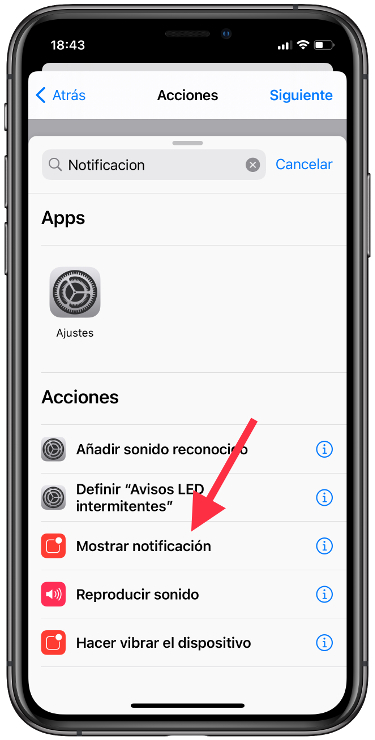
Al pulsar sobre esta pestaña, se nos habrá creado la automatización, pero nos queda ahora escribir que mensaje queremos que nos envíe nuestro iPhone.
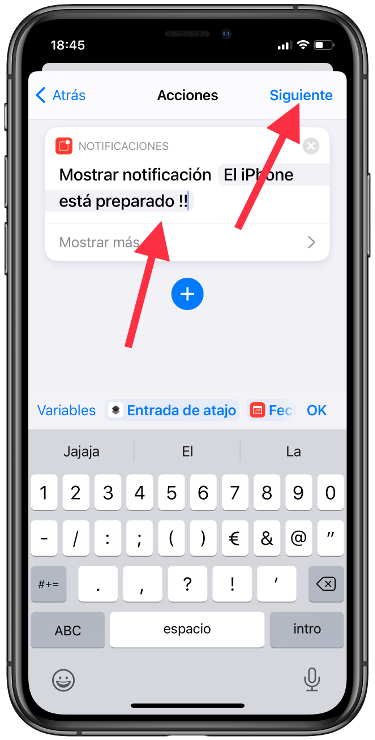
Escribimos el mensaje que queremos que nos muestre y de nuevo pulsamos sobre la pestaña <<Siguiente>>. Ahora nos queda ya el último y más importante paso. En esta nueva pantalla a la que accedemos, debemos desmarcar la opción <<Solicitar confirmación>>.
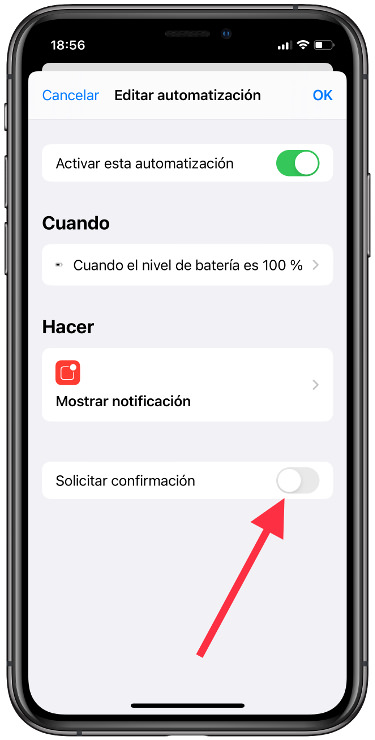
Esto lo hacemos, porque queremos que el iPhone nos envíe esta notificación cuando llegue al 100% que es lo que le hemos pedido. Dejando marcada dicha opción, nos pediría permiso para enviar esa notificación, lo cual no tendría sentido.
Y de esta forma ya tendríamos creada nuestra automatización. Ahora cada vez que pongamos nuestro iPhone a cargar, recibiremos esa notificación cuando este esté cargado. En el caso de tener un Apple Watch, esa notificación la recibiremos en el mismo reloj y sabremos cuando está listo.
Apasionado del mundo Apple. Me gusta compartir y enseñar mis conocimientos en este mundo 2.0
Lo más interesante es que emitiera un sonido
Puedes configurarlo de una manera parecida a esta -> https://youtu.be/Ft7GFyd5Hkk